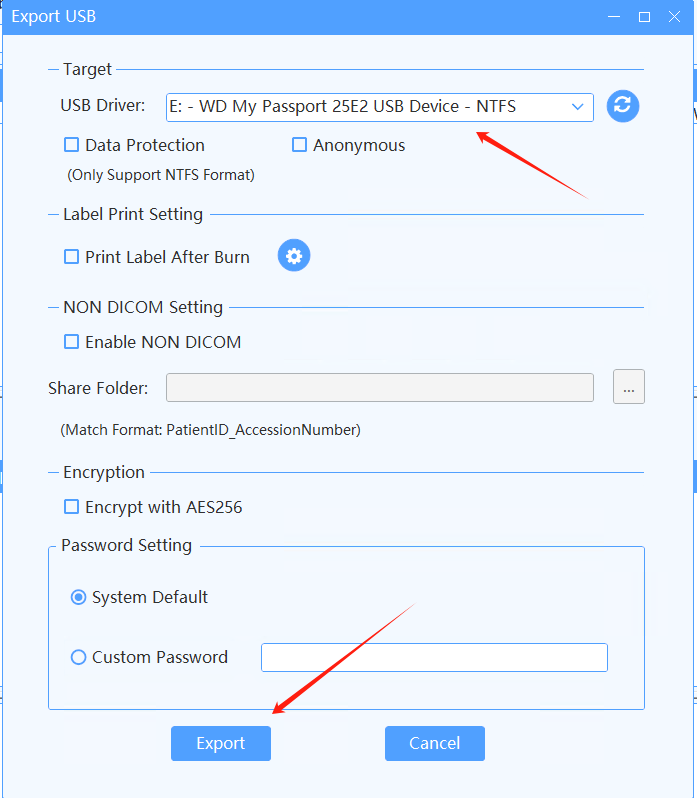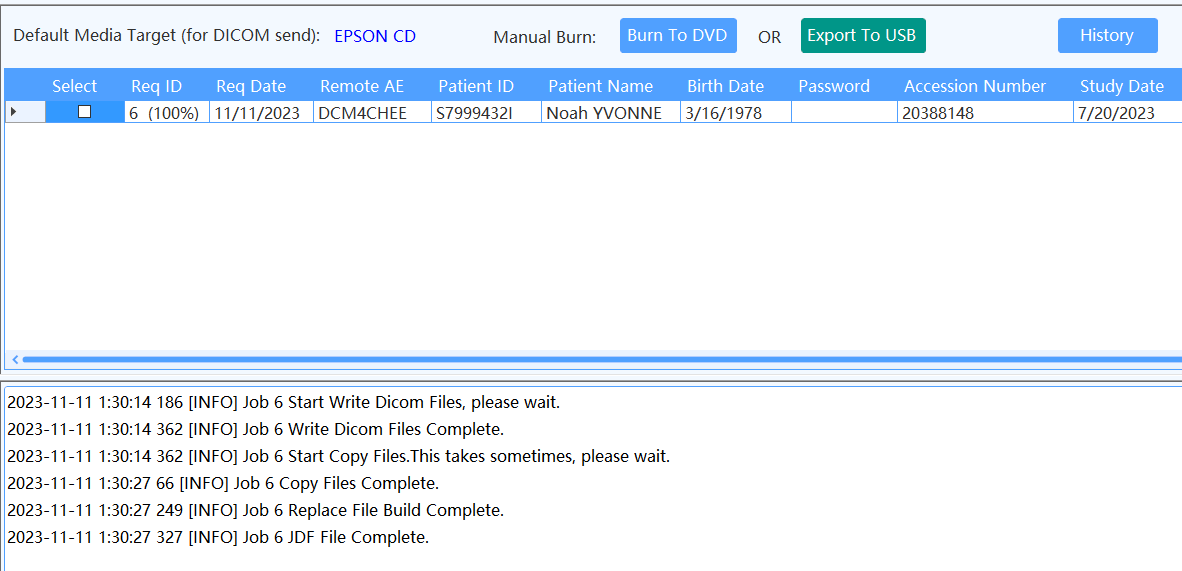Jak nagrywać obrazy DICOM na pendrive USB
KROK 1 - Ustawienie AETitle i Portu
Wybierz menu Konfiguracja, wybierz moduł Ustawienia, wybierz Ogólna Opcja i wprowadź AETitle oraz Port, a następnie kliknij przycisk Zapisz.
Domyślny AETitle to "Burner", a domyślny Port to 104.
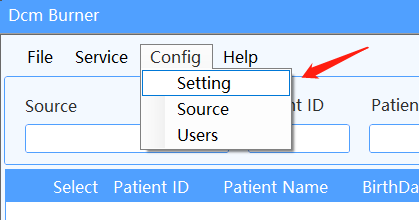
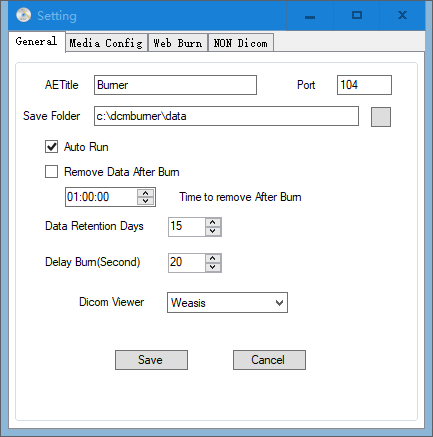
KROK 2 - Konfiguracja Źródła
1. Dodaj Źródło PACS
Przykładem będzie dcm4chee-arc. Wybierz menu Konfiguracja w oprogramowaniu DcmBurner, wybierz Źródło.
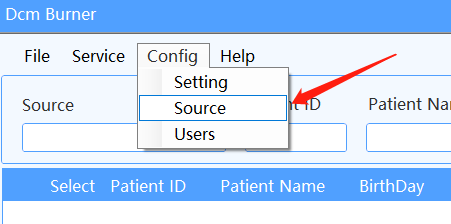
Kliknij Dodaj Źródło. Wprowadź adres IP, AETitle i numer portu komputera, na którym znajduje się dcm4chee-arc. Po dodaniu można kliknąć przycisk Ping, aby sprawdzić, czy komunikacja jest normalna, a następnie kliknąć OK, aby zapisać.
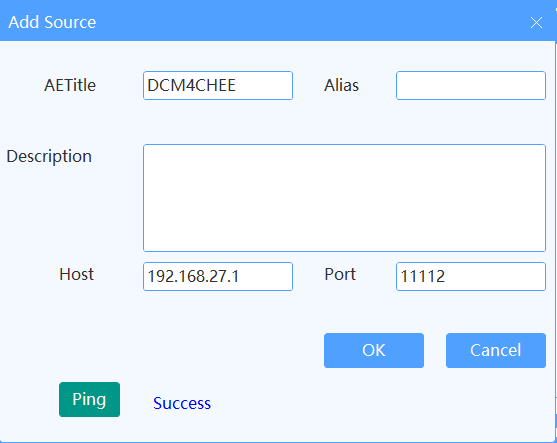
2. Dodaj IP, AETitle i Port Dcm Burner do Pacs lub Modality
Przykładem będzie dcm4chee-arc.
Otwórz panel sterowania webowego dcm4chee-arc, wybierz Konfiguracja w lewym menu, a następnie wybierz Opcję Listy AE.
Kliknij Nowy AET, aby utworzyć ustawienia. Wprowadź adres IP komputera, na którym znajduje się Dcm Burner.
Dostosuj te ustawienia na podstawie rzeczywistych wartości ustawionych w Dcm Burner. Po dodaniu zapisz ustawienia.
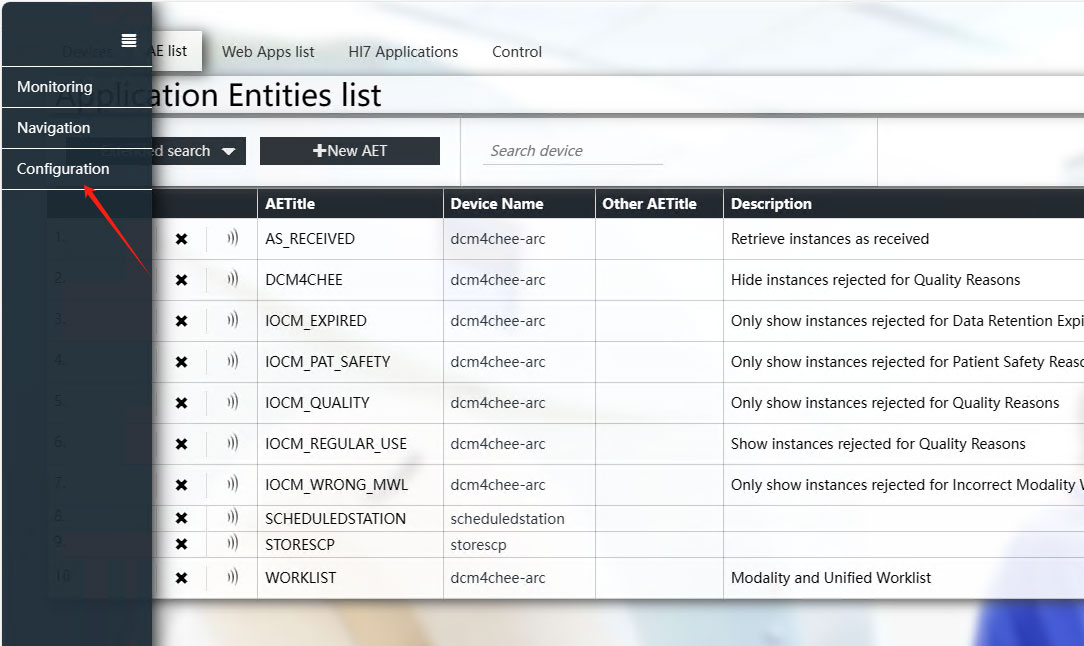
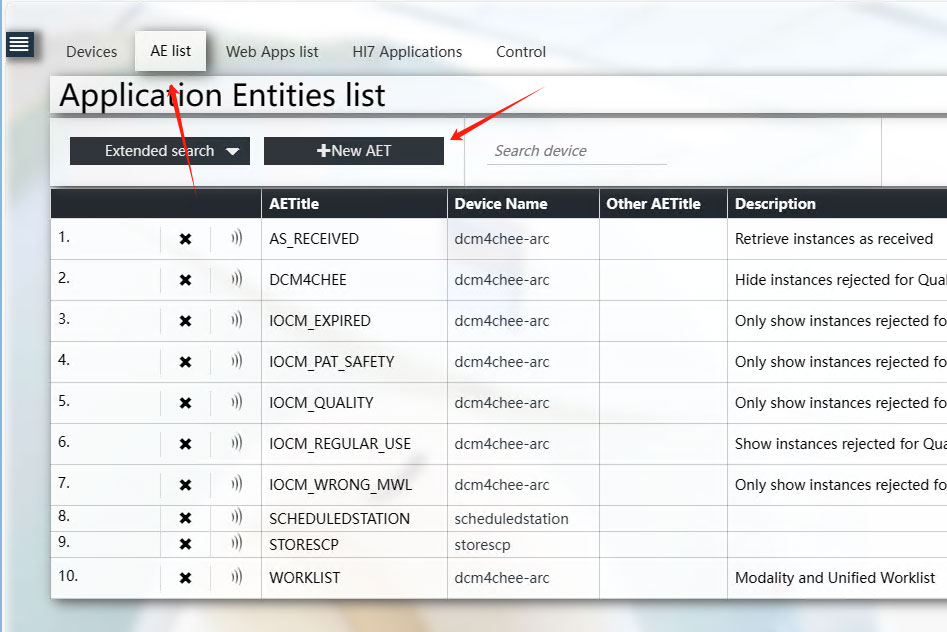
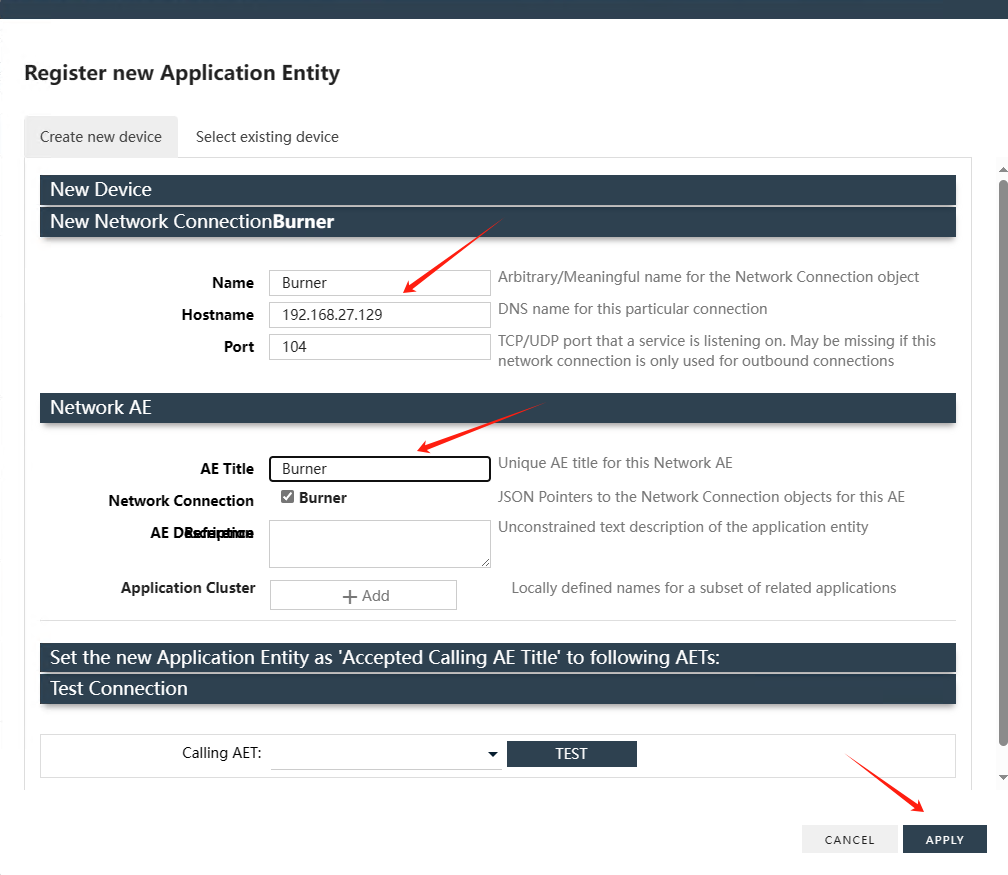
Jeśli używasz innego systemu PACS, dostosuj AETitle lub skonfiguruj informacje CStore SCP, aby pasowały do Dcm Burner.
KROK 3 - Zapytanie i Eksport
1. Wróć do głównego interfejsu Dcm Burner. W menu Źródło wybierz właśnie dodany DCM4CHEE.
Data Badania to dzisiejsza data. Aby wyszukiwać inne daty, wybierz z listy rozwijanej lub wybierz "Dowolny Dzień", aby wyszukać wszystkie daty. Po skonfigurowaniu kryteriów wyszukiwania kliknij przycisk Szukaj.
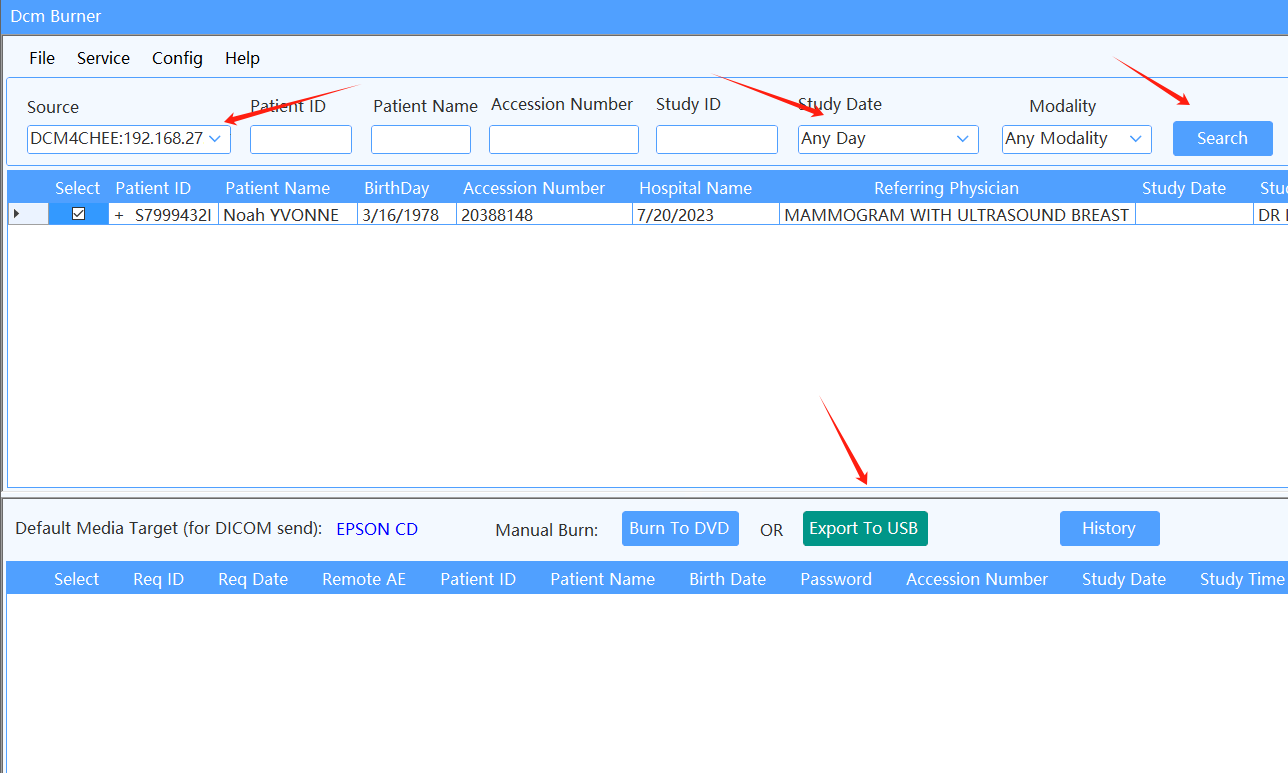
2. Wybierz wiersz Badania, które chcesz wyeksportować, a następnie kliknij przycisk Eksportuj na USB.
Pojawi się ekran potwierdzenia. Wybierz pendrive USB, a po potwierdzeniu zadanie rozpocznie przetwarzanie. Status zadania zmieni się na "W TRAKCIE PRZETWARZANIA". Po zakończeniu przetwarzania EPSON automatycznie wykryje nowe zadanie i rozpocznie nagrywanie.